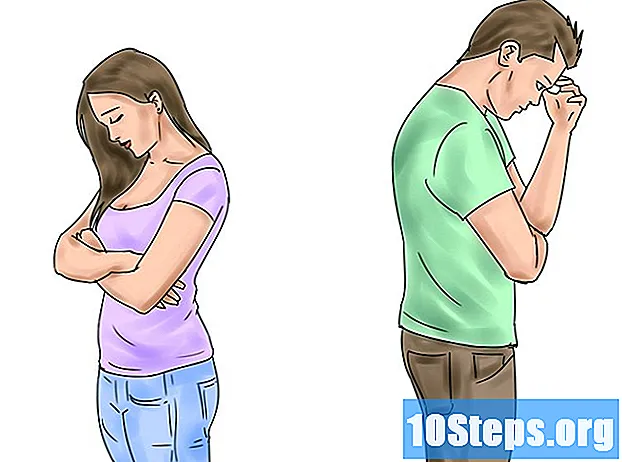Съдържание
Тази статия ще ви научи как да хоствате Twitch канал на друг предавател на вашия собствен канал. Режимът домакин позволява на зрителите на вашия канал да гледат друго съдържание, без да излизат от чата ви. Това е чудесен начин да споделяте и популяризирате други материали с приятелите си, като същевременно поддържате общността си близо, дори когато сте офлайн.
стъпки
Метод 1 от 2: Хостинг на Twitch от компютър
Достъп до https://www.twitch.tv в браузър. Можете да използвате всеки браузър на компютър с Windows или Mac.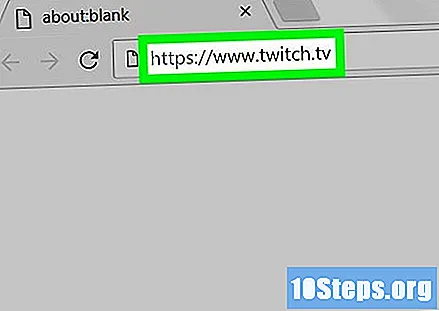
- Ако не сте влезли в системата, кликнете върху „Вход“ в горния десен ъгъл и влезте в акаунта си в Twitch.
- Ако нямате акаунт, кликнете върху „Регистрация“ в горния десен ъгъл, за да създадете такъв.
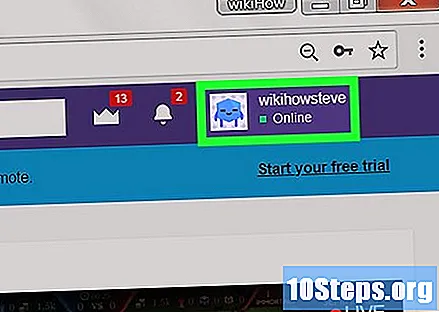
Кликнете върху потребителското си име. Намира се в горния десен ъгъл на уебсайта Twitch. Ще се появи меню.
щракнете канал. Ще се покаже каналът ви, като вдясно ще има стая за чат.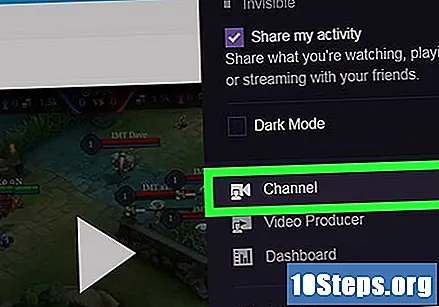
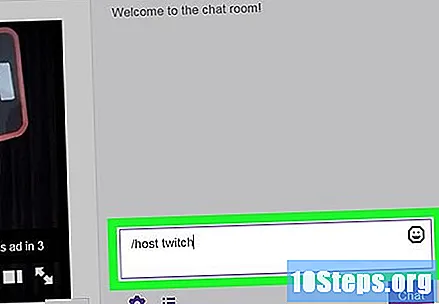
напишете го / домакин последвано от име на канал във вашия чат. Например, ако искате да хоствате основния канал Twitch, въведете / домакин потрепване в собствения си чат. Зрителите на вашия канал ще гледат канала, който хоствате. Вашата чат стая ще остане активна, но всички изгледи ще бъдат отчетени за хоствания канал.- За да спрете хостинг на канал, въведете / нечестив в чат.
Метод 2 от 2: Хостинг за мобилен Twitch
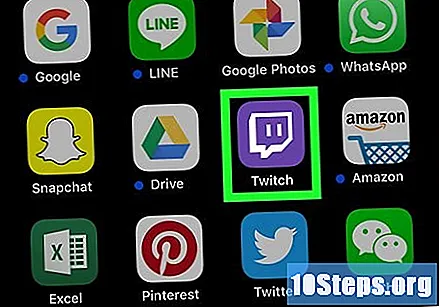
Отворете приложението Twitch. Това е лилава икона, която прилича на речен балон и има две линии.- Достъп до тази връзка, за да изтеглите Twitch от Play Store на Android.
- Щракнете тук, за да изтеглите Twitch от App Store на вашия iPhone или iPad.
Ако все още не сте влезли, въведете потребителското име / имейла и паролата на акаунта си в Twitch.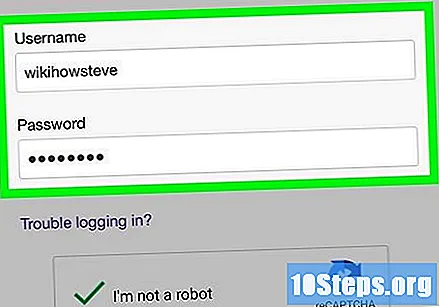
Кликнете върху снимката на вашия профил. На Android той е горе вдясно. На iPhone и iPad е в горния ляв ъгъл. Ще се отвори екран с вашето съдържание и опции от вашия профил.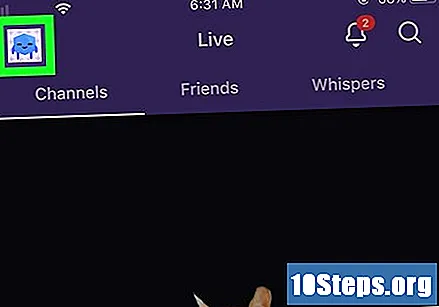
Кликнете върху Чат. Това е четвъртата опция под снимката на потребителския ви профил в началото на екрана. Вашият чат за канала ще се отвори.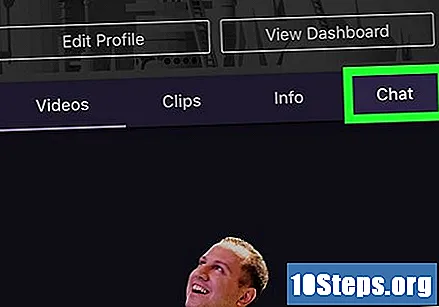
напишете го / домакин последвано от име на канал във вашия чат. Например, ако искате да хоствате основния канал Twitch, въведете / домакин потрепване в собствения си чат. Зрителите на вашия канал ще гледат канала, който хоствате. Вашата чат стая ще остане активна, но всички изгледи ще бъдат отчетени за хоствания канал.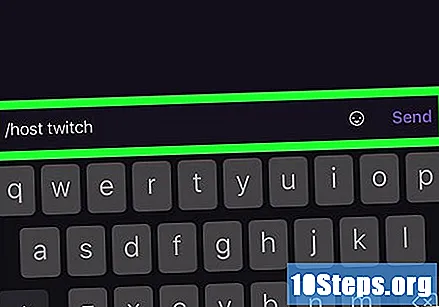
- За да спрете хостинг на канал, въведете / нечестив в чат.